网络适配器是连接电脑和局域网的,它可以读取传输的数据包,协调主机与网络间数据、指令或信息的发送与接收。因此也win7系统只有安装网络适配器之后才能正常上网,最近一位用户反馈电脑中网络适配器驱动安装失败,导致无法上网,这该怎么办呢?下面我就来教打击win7网络适配器驱动的安装教程。
具体方法:
方法一:1、右击桌面“计算机”,然后选择“管理”,点击“设备管理器”

2、右击网络适配器设备——属性——驱动程序

3、然后我们点击更新驱动程序。

4、选择浏览计算机以查找驱动程序软件,浏览位置直接找到光盘网卡驱动。


方法二:第三方软件安装
下载并安装驱动精灵,打开驱动精灵,就会自动更新主板驱动,我们选择网卡驱动,点击更新,等待一会就安装好啦
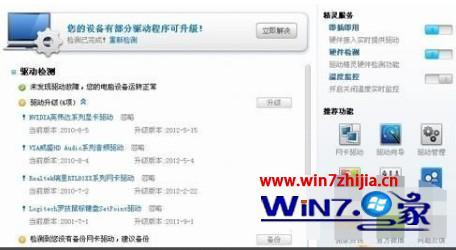
以上就是win7网络适配器驱动的安装方法了,还没有安装的用户可以根据教程进行安装吧。